สร้างคอลัมน์จากการคำนวณ
ในบางครั้ง ข้อมูลที่คุณกำลังวิเคราะห์ไม่มีเขตข้อมูลที่คุณต้องการ คำตอบอาจเป็น คอลัมน์จากการคำนวณ คุณสามารถสร้างคอลัมน์จากการคำนวณใหม่ได้โดยการแปลงองค์ประกอบของข้อมูลที่มีอยู่สององค์ประกอบหรือมากกว่า ตัวอย่างเช่น คุณสามารถสร้างคอลัมน์ใหม่โดยรวมสองคอลัมน์เข้าเป็นหนึ่งคอลัมน์
ภาระงานในหน่วยนี้ประกอบด้วย: 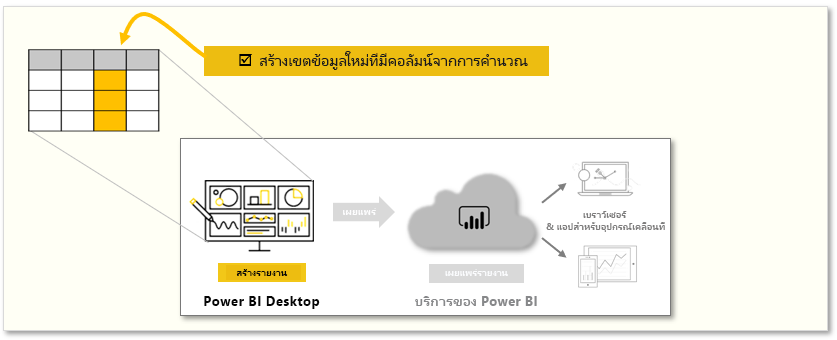
หมายเหตุ
เมื่อต้องการทําตามตัวอย่างบนเพจนี้ ให้ดาวน์โหลดฐานข้อมูล Access ตัวอย่างที่นี่ และนําเข้าเป็น Power BI Desktop (รับ>ฐานข้อมูล > Access) ถ้าคุณมีปัญหาใดๆ ในการโหลดฐานข้อมูล Access โปรดอ่านบทความนี้
เหตุผลหนึ่งในการสร้างคอลัมน์จากการคำนวณคือ การสร้างความสัมพันธ์ระหว่างตารางเมื่อไม่มีเขตข้อมูลที่ไม่ซ้ำกัน การขาดความสัมพันธ์จะปรากฏชัดเจนเมื่อคุณสร้างการแสดงผลด้วยภาพแบบตารางอย่างง่ายใน Power BI Desktop และรับค่าเดียวกันสำหรับรายการทั้งหมด
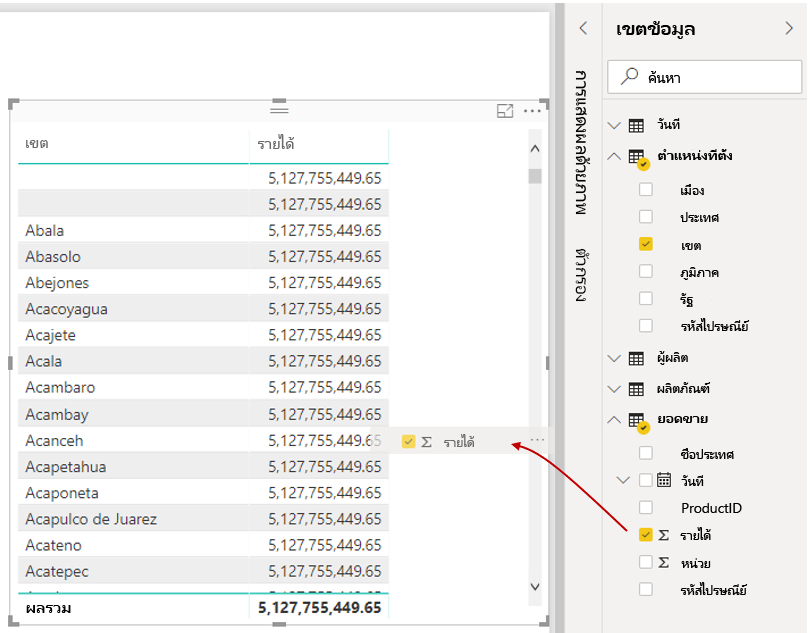
ตัวอย่างเช่น ในการสร้างความสัมพันธ์กับเขตข้อมูลที่ไม่ซ้ำกัน คุณสามารถสร้างคอลัมน์จากการคำนวณใหม่สำหรับ "CountryZip" ได้โดยการรวมค่าจากคอลัมน์ประเทศและคอลัมน์รหัสไปรษณีย์
เมื่อต้องการสร้างคอลัมน์ ให้เลือก มุมมองข้อมูล ใน Power BI Desktop จากด้านซ้ายของพื้นที่รายงาน
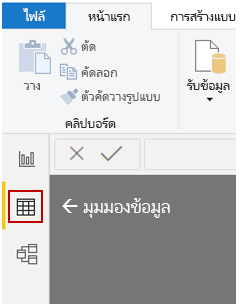
จากแท็บ เครื่องมือตาราง เลือก คอลัมน์ใหม่ เพื่อเปิดใช้งานแถบสูตร คุณสามารถใส่การคำนวณโดยใช้ภาษาหรือนิพจน์ Data Analysis Expressions (DAX) DAX คือภาษาสูตรที่มีประสิทธิภาพที่ช่วยให้คุณสร้างการคํานวณที่มีประสิทธิภาพ เมื่อคุณพิมพ์สูตร Power BI Desktop จะแสดงสูตรหรือองค์ประกอบข้อมูลที่ตรงกันเพื่อช่วยและเร่งการสร้างสูตรของคุณ
แถบสูตร Power BI จะแนะนำฟังก์ชัน DAX เฉพาะและคอลัมน์ข้อมูลที่เกี่ยวข้องขณะที่คุณป้อนนิพจน์
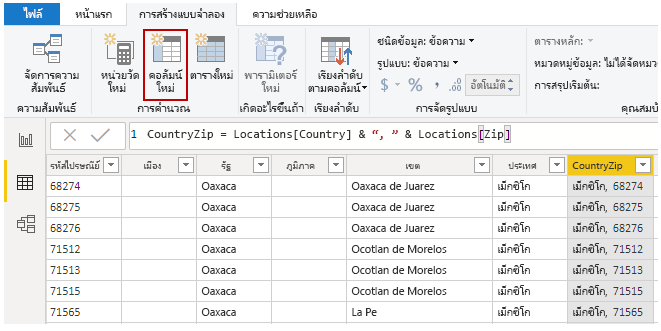
หลังจากที่คุณสร้างคอลัมน์จากการคํานวณ CountryZip ใหม่ในตารางภูมิศาสตร์และตารางยอดขายแล้ว คุณสามารถใช้คอลัมน์ดังกล่าวเป็นคีย์ที่ไม่ซ้ํากันเพื่อสร้างความสัมพันธ์ระหว่างสองตารางได้ เมื่อไปที่มุมมอง ความสัมพันธ์ คุณสามารถลากเขตข้อมูล CountryZip จากตาราง ยอดขาย ไปยังตาราง ภูมิศาสตร์ เพื่อสร้างความสัมพันธ์ได้
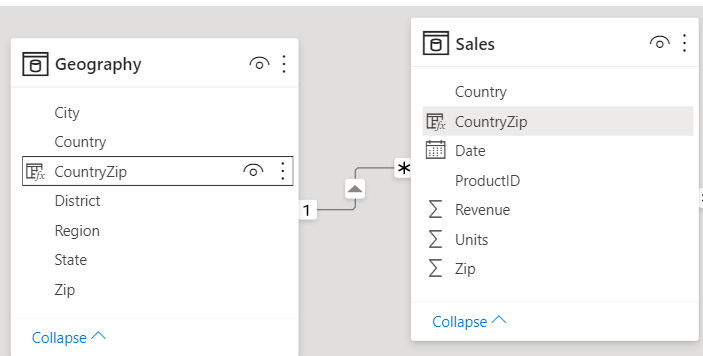
เมื่อคุณกลับไปที่มุมมอง รายงาน สังเกตว่าค่าที่แตกต่างกันสำหรับแต่ละเขตจะปรากฎขึ้น
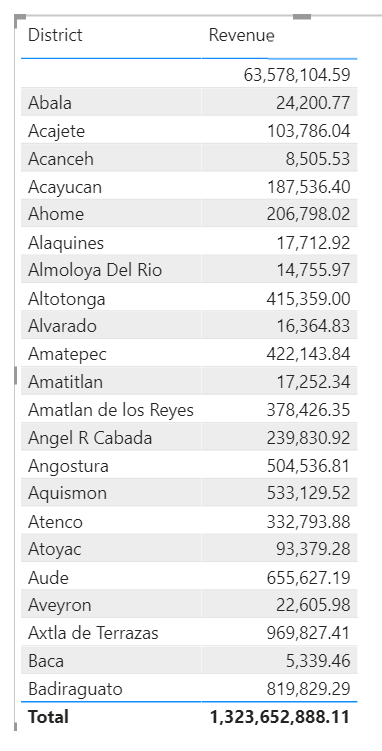
สำหรับข้อมูลเพิ่มเติมเกี่ยวกับคอลัมน์จากการคำนวณ รวมถึงการใช้คำสั่ง IF ให้ดูที่บทช่วยสอน : สร้างคอลัมน์จากการคำนวณใน Power BI Desktop